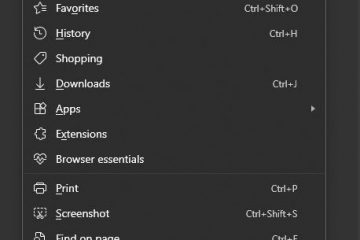หากต้องการเปิดใช้งานบัญชีผู้ดูแลระบบที่ซ่อนอยู่ใน Windows 11 ให้เปิด Command Prompt (admin) แล้วเรียกใช้คำสั่ง “net user “Administrator”/active:yes” หากต้องการเปิดใช้งานบัญชีผู้ดูแลระบบภายในด้วย PowerShell ให้เปิดคอนโซล (ผู้ดูแลระบบ) และเรียกใช้คำสั่ง “Get-LocalUser-Name “Administrator”| Enable-LocalUser” หากต้องการเปิดใช้งานบัญชีผู้ดูแลระบบใน Windows 11 ให้เปิดการจัดการคอมพิวเตอร์และเปิดหน้า “คุณสมบัติผู้ดูแลระบบ” จากสาขา”ผู้ใช้”และล้างตัวเลือก “บัญชีถูกปิดใช้งาน”
ใน Windows 11 คุณสามารถเปิดใช้งานบัญชี “ผู้ดูแลระบบ” ในตัวได้อย่างน้อยสามวิธี และในคู่มือนี้ คุณจะได้เรียนรู้วิธีการ แม้ว่าบัญชีผู้ดูแลระบบจะถูกปิดใช้งานโดยค่าเริ่มต้นเนื่องจากไม่จำเป็นและอาจก่อให้เกิดความเสี่ยงด้านความปลอดภัย แต่บางครั้งผู้ใช้ขั้นสูงและผู้ดูแลระบบเครือข่ายอาจต้องใช้บัญชีเพื่อแก้ไขปัญหาและจัดการการตั้งค่าระบบ
บัญชีในตัวภายในนั้นคล้ายกับบัญชีผู้ดูแลระบบอื่นๆ แต่มาโดยไม่ได้เปิดใช้งานการควบคุมบัญชีผู้ใช้ (UAC) ซึ่งจะเรียกใช้ทุกอย่างที่ยกระดับ (โดยมีสิทธิ์ของผู้ดูแลระบบ)
ไม่ว่าจะด้วยเหตุผลใดก็ตาม แม้ว่าบัญชีผู้ดูแลระบบจะไม่ปรากฏในแอปการตั้งค่า แต่ Windows 11 เสนอวิธีเปิดใช้งานอย่างน้อยสามวิธีโดยใช้ Command Prompt, PowerShell หรือ Computer Management
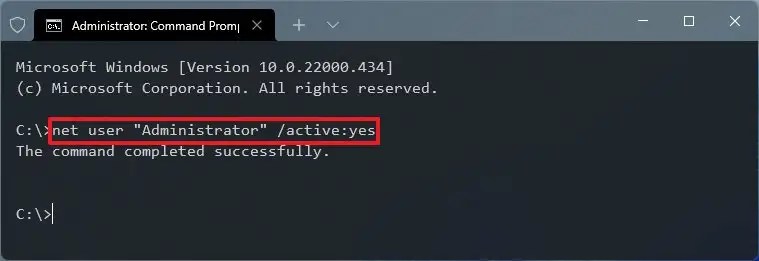
ในคู่มือนี้ คุณจะได้เรียนรู้ขั้นตอนการเปิดใช้งาน (หรือปิดใช้งาน) บัญชีผู้ดูแลระบบในตัวไม่ว่าคุณจะมี Windows 11 Pro หรือ Windows 11 หน้าแรก
เปิดใช้งานบัญชีผู้ดูแลระบบบน Windows 11 จาก Command Prompt
หากต้องการเปิดใช้งานบัญชีผู้ดูแลระบบภายในด้วย Command Prompt บน Windows 11 Pro หรือ Home ให้ใช้ขั้นตอนเหล่านี้:
เปิด เริ่ม ใน Windows 11
ค้นหา พร้อมรับคำสั่ง คลิกขวาที่ผลลัพธ์ด้านบนสุด แล้วเลือกตัวเลือก เรียกใช้ในฐานะผู้ดูแลระบบ
พิมพ์คำสั่งต่อไปนี้เพื่อเปิดใช้งานบัญชีผู้ดูแลระบบ Windows 11 และกด Enter:
net user”Administrator”/active:yes
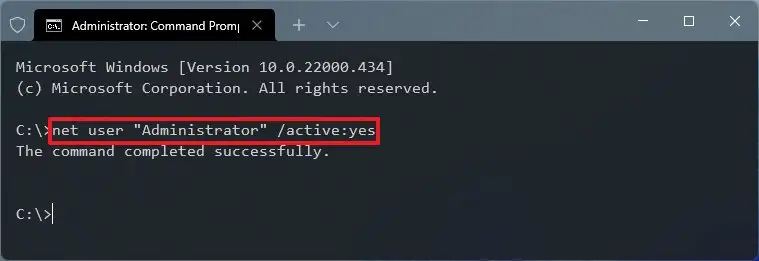
เมื่อดำเนินการตามขั้นตอนเสร็จแล้ว คุณสามารถลงชื่อออกจากบัญชีปัจจุบันและลงชื่อเข้าใช้ด้วยบัญชีผู้ดูแลระบบ
หากคุณเลิกใช้แล้ว ต้องการบัญชีท้องถิ่น คุณสามารถใช้คำสั่งเดียวกันเพื่อปิดการใช้งาน แต่ในขั้นตอนไม่ 3 ตรวจสอบให้แน่ใจว่าได้ใช้คำสั่งนี้: net user”Administrator”/active:no.
เปิดใช้งานบัญชีผู้ดูแลระบบบน Windows 11 จาก PowerShell
เปิดใช้งานบัญชีผู้ดูแลระบบ ด้วย PowerShell บน Windows 11 Pro หรือ Home ให้ใช้ขั้นตอนเหล่านี้:
เปิด Start
ค้นหา PowerShell ขวา-คลิกผลลัพธ์ด้านบน และเลือกตัวเลือก เรียกใช้ในฐานะผู้ดูแลระบบ
พิมพ์คำสั่งต่อไปนี้เพื่อเปิดใช้งานบัญชีผู้ดูแลระบบในตัว และกด Enter:
Get-LocalUser-Name”Administrator”| เปิดใช้งาน LocalUser 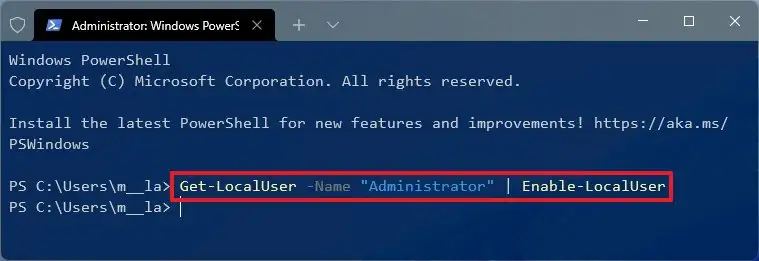
หลังจากทำตามขั้นตอนต่างๆ เสร็จสิ้น บัญชีผู้ดูแลระบบเริ่มต้นจะเปิดใช้งาน และพร้อมใช้งานจากหน้าจอลงชื่อเข้าใช้
เมื่อคุณไม่ต้องการใช้บัญชีอีกต่อไป ให้ใช้คำแนะนำเดียวกันกับที่ระบุไว้ด้านบนเพื่อปิดการใช้งาน แต่ในขั้นตอนไม่ 3 ตรวจสอบให้แน่ใจว่าได้ใช้คำสั่งนี้: Get-LocalUser-Name”Administrator”| ปิดการใช้งาน LocalUser
เปิดใช้งานบัญชีผู้ดูแลระบบใน Windows 11 จากการจัดการคอมพิวเตอร์
หากต้องการเปิดบัญชีผู้ดูแลระบบด้วยการจัดการคอมพิวเตอร์ ให้ใช้ขั้นตอนเหล่านี้:
เปิด <แข็งแรง>เริ่มต้น
ค้นหา การจัดการคอมพิวเตอร์ และคลิกที่ผลการค้นหาด้านบนเพื่อเปิดแอป
ขยาย ผู้ใช้ภายใน และกลุ่ม สาขา
ขยายสาขา ผู้ใช้
ทางด้านขวา ให้คลิกขวาที่ ผู้ดูแลระบบ บัญชี และเลือกตัวเลือกคุณสมบัติ
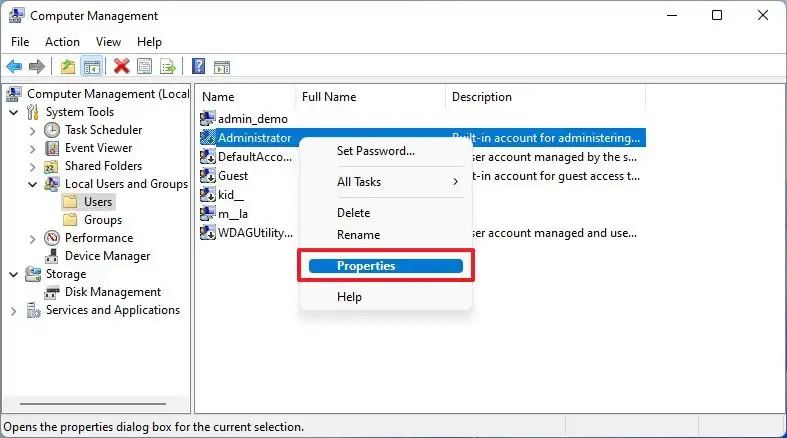
ล้างตัวเลือก “บัญชีถูกปิดใช้งาน”.
คลิกปุ่ม นำไปใช้
คลิกปุ่ม ตกลง
เมื่อคุณทำตามขั้นตอนต่างๆ เรียบร้อยแล้ว บัญชีท้องถิ่นของผู้ดูแลระบบในตัวบน Windows 11 จะพร้อมใช้งานจากหน้าจอลงชื่อเข้าใช้
หากคุณต้องการปิดใช้งานบัญชี คุณสามารถใช้คำแนะนำได้ แต่ใน ขั้นตอนที่ 6 ให้เลือกตัวเลือก “บัญชีถูกปิดใช้งาน”
@media only screen and (min-width: 0px) and (min-height: 0px) { div[id^=”bsa-zone_1659356403005-2_123456″] { ความกว้างต่ำสุด: 300px; ความสูงต่ำสุด: 250px; } } @media only screen and (min-width: 640px) and (min-height: 0px) { div[id^=”bsa-zone_1659356403005-2_123456″] { min-width: 300px; ความสูงต่ำสุด: 250px; } }